【Windows11】 空間オーディオ(3D立体音響)を有効にする方法

【Windows11】 空間オーディオ(3D立体音響)を有効にする方法

空間オーディオ(3D立体音響)を有効にする方法
設定から有効にする
1画面下の スタートボタンをクリックして、スタートメニューから設定をクリックします。
スタートボタンをクリックして、スタートメニューから設定をクリックします。

2Windows11の設定画面からシステムにある「サウンド」のエリア(領域)をクリックします。
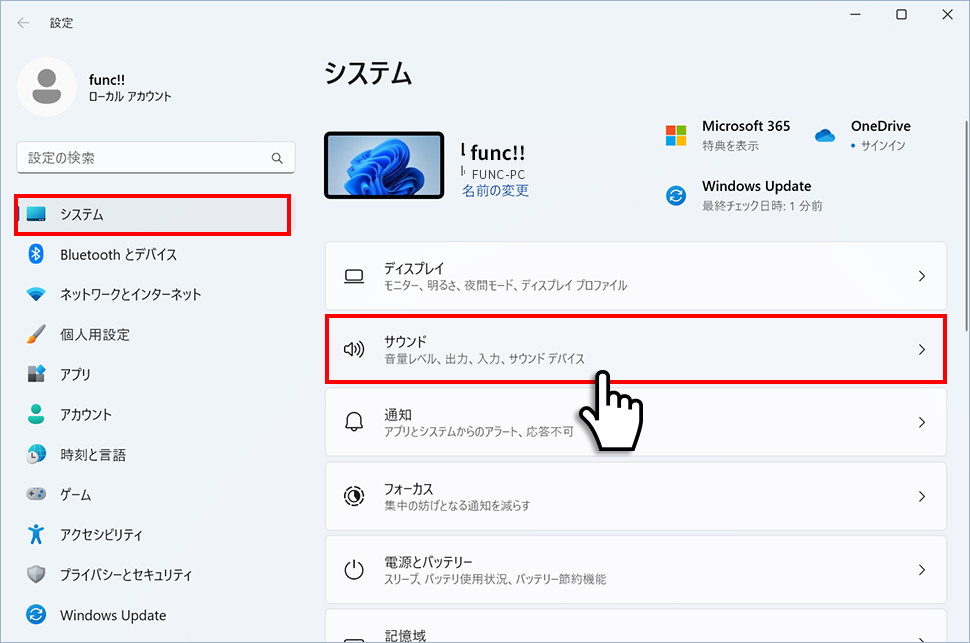
3サウンドから「スピーカー」のエリア(領域)をクリックします。
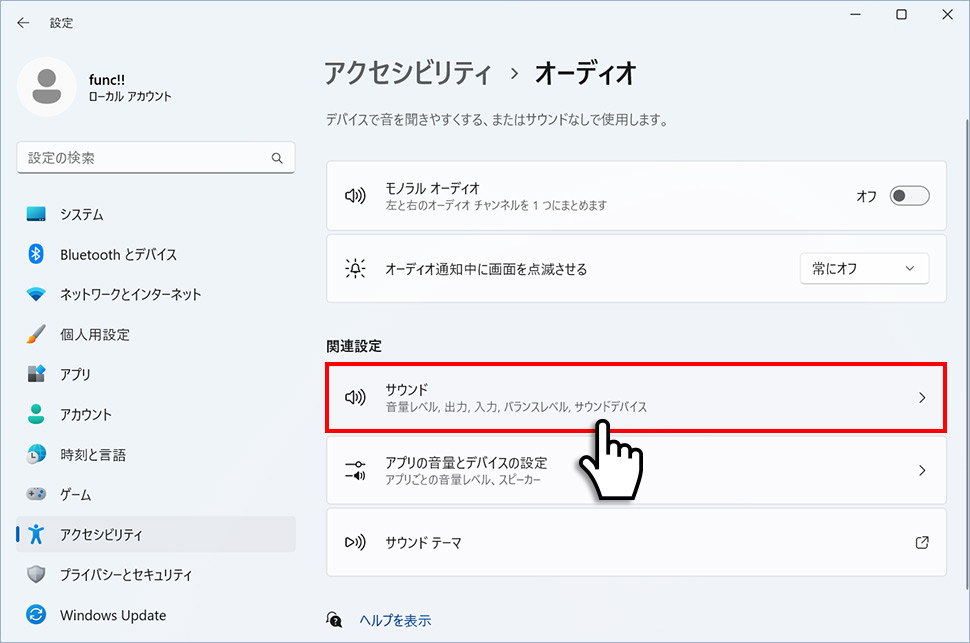
4スピーカーのプロパティを下にスクロールさせ「空間オーディオ」の右側にあるプルダウンメニューから「Windows Sonic for Headphones」を選択して完了です。
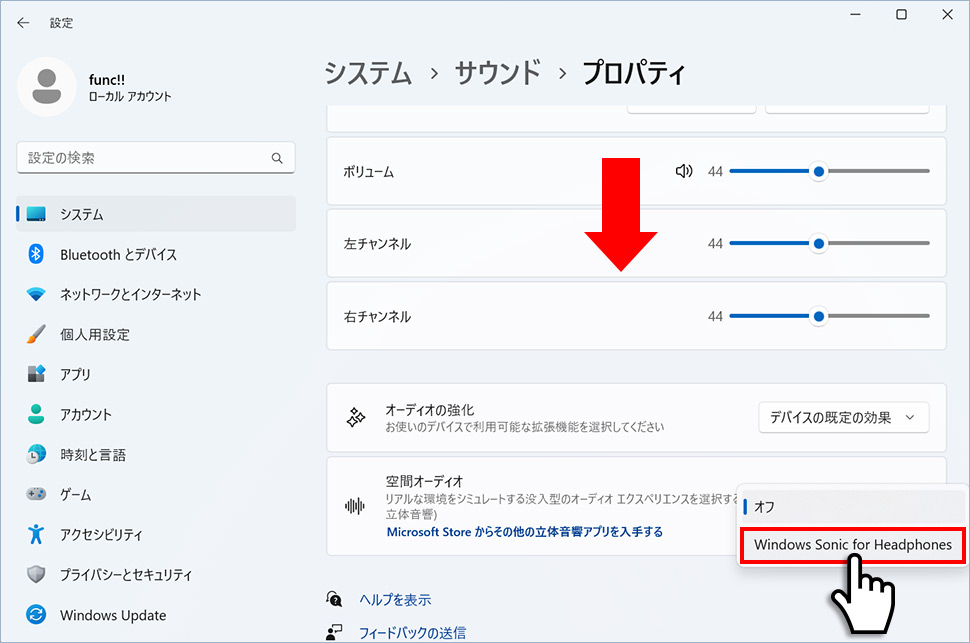
タスクバーから有効にする
1タスクバー右側にある「スピーカー」アイコンを右クリックしてメニューから「サウンドの設定」をクリックします。
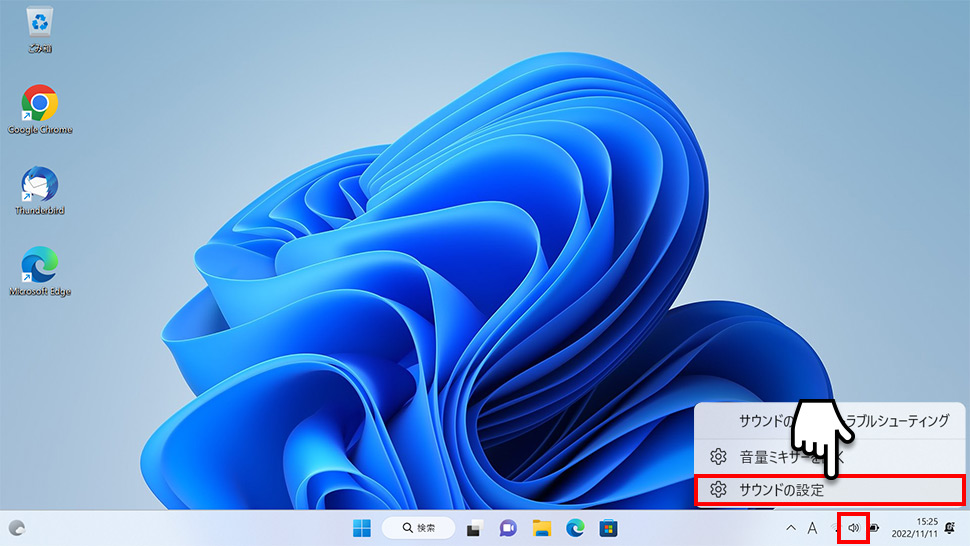
2サウンドの設定画面が表示されるので「スピーカー」のエリア(領域)をクリックします。
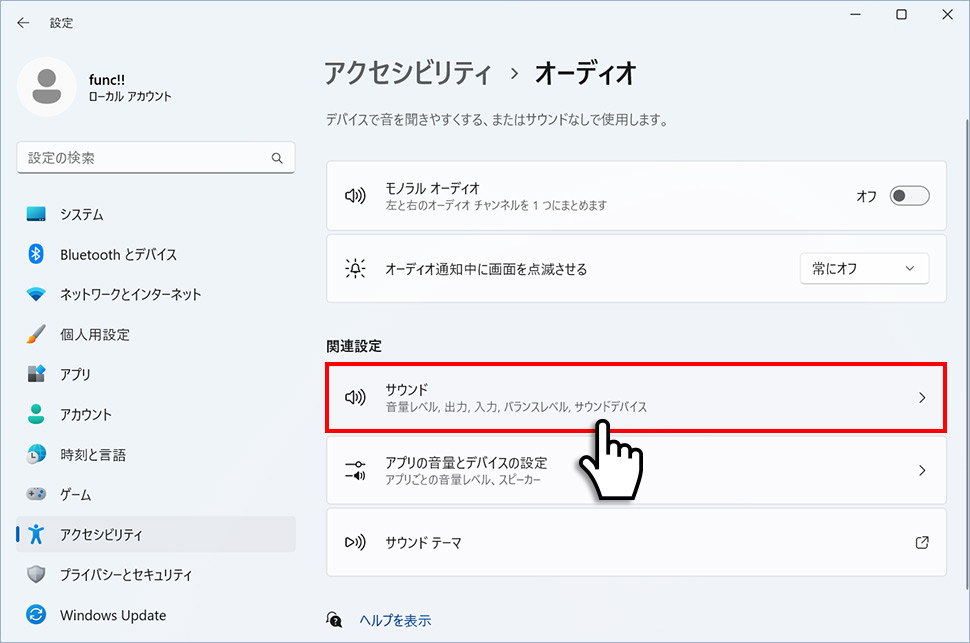
3スピーカーのプロパティを下にスクロールさせ「空間オーディオ」の右側にあるプルダウンメニューから「Windows Sonic for Headphones」を選択して完了です。
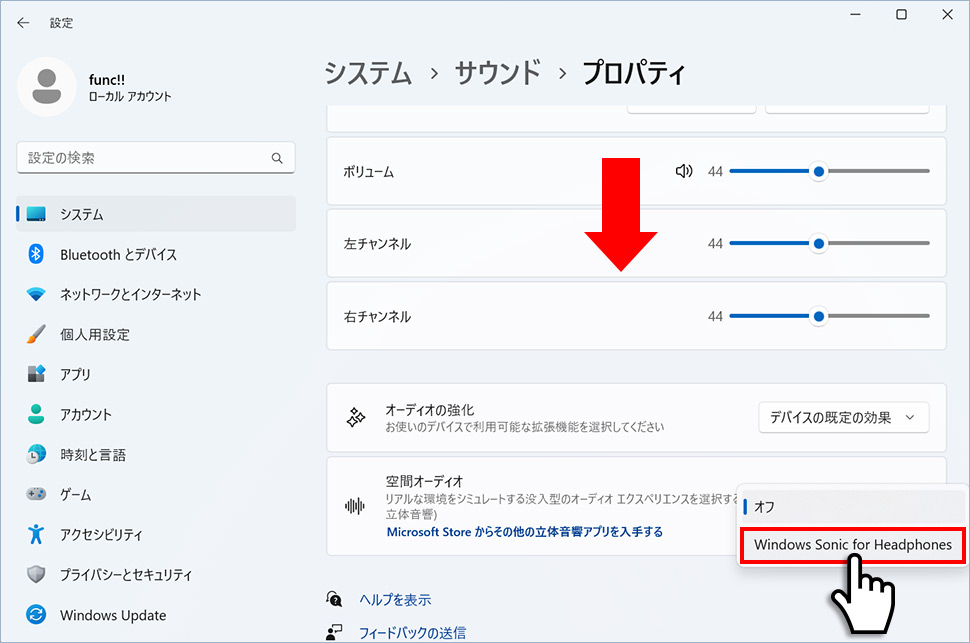
アクセシビリティから有効にする
1画面下の スタートボタンをクリックして、スタートメニューから設定をクリックします。
スタートボタンをクリックして、スタートメニューから設定をクリックします。

2Windows11の設定画面から「アクセシビリティ」をクリックします。
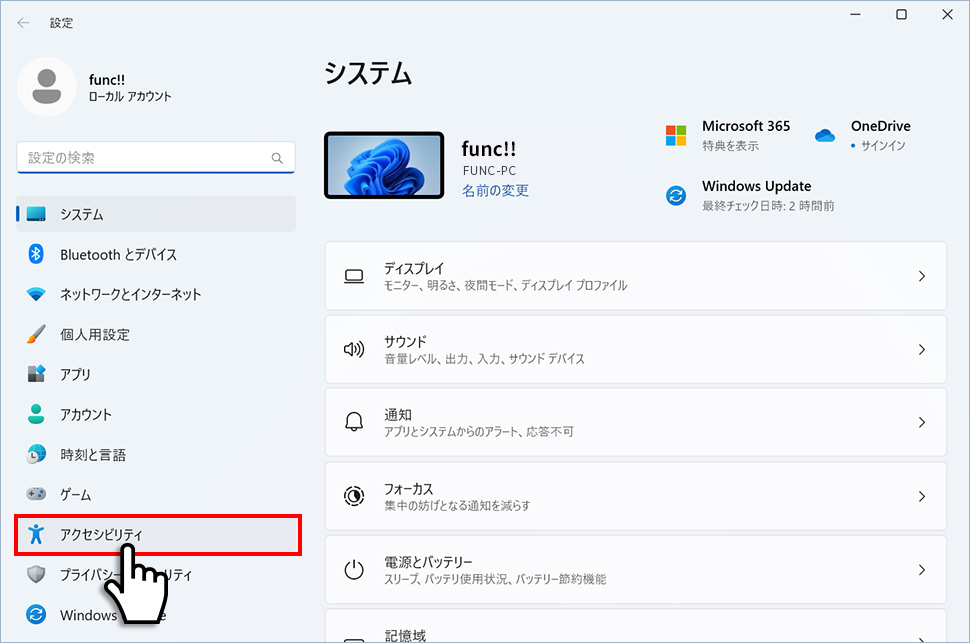
3アクセシビリティから聴覚の「オーディオ」をクリックします。
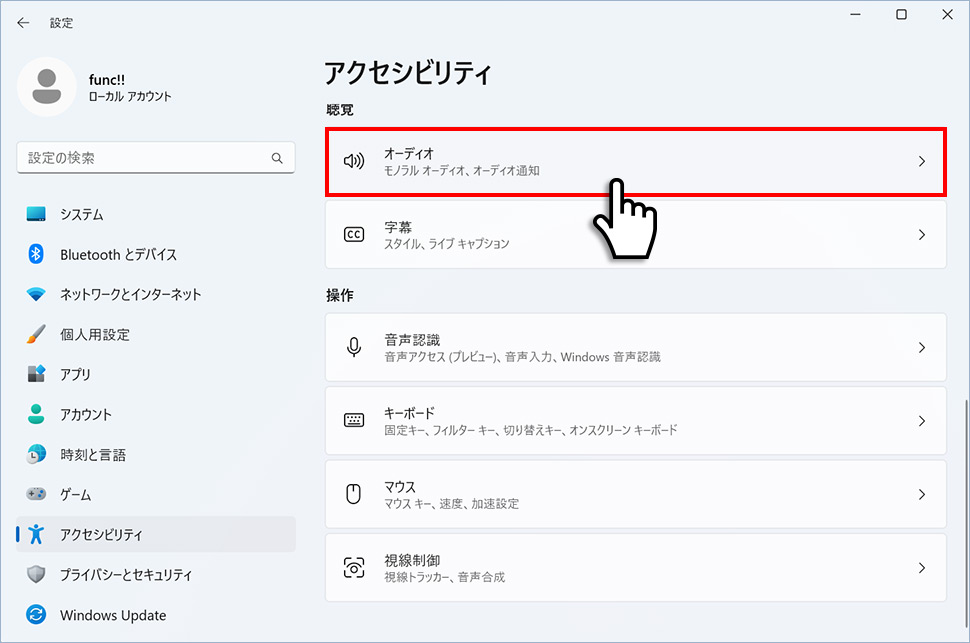
4オーディオの「サウンド」のエリア(領域)をクリックします。
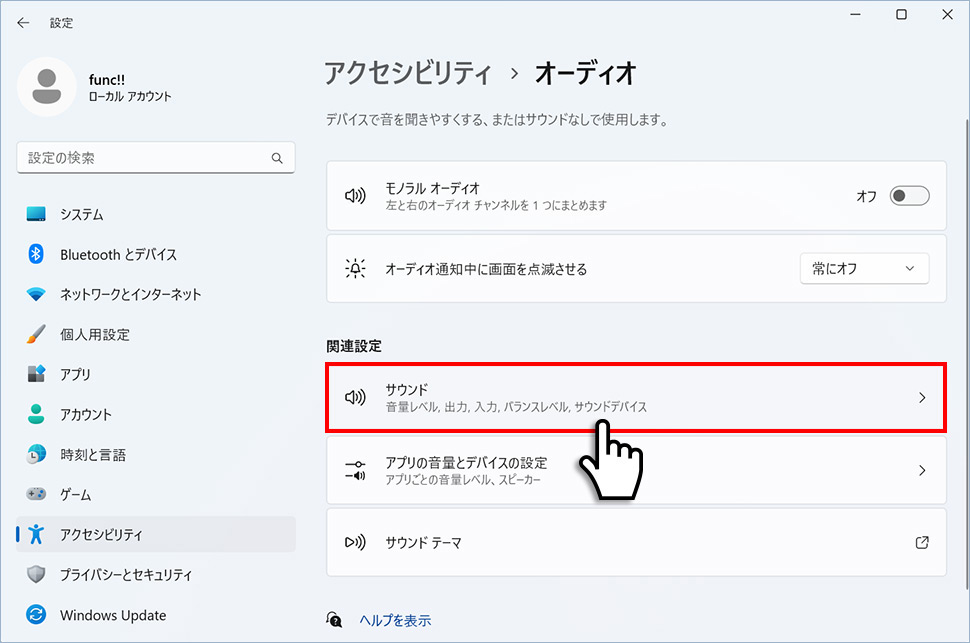
5サウンドから「スピーカー」のエリア(領域)をクリックします。
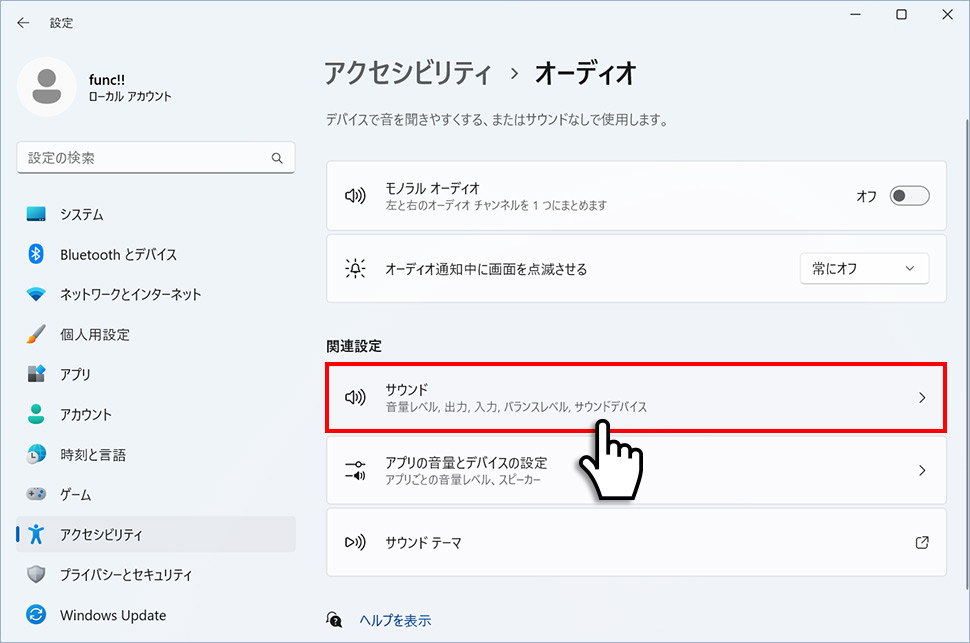
6スピーカーのプロパティを下にスクロールさせ「空間オーディオ」の右側にあるプルダウンメニューから「Windows Sonic for Headphones」を選択して完了です。
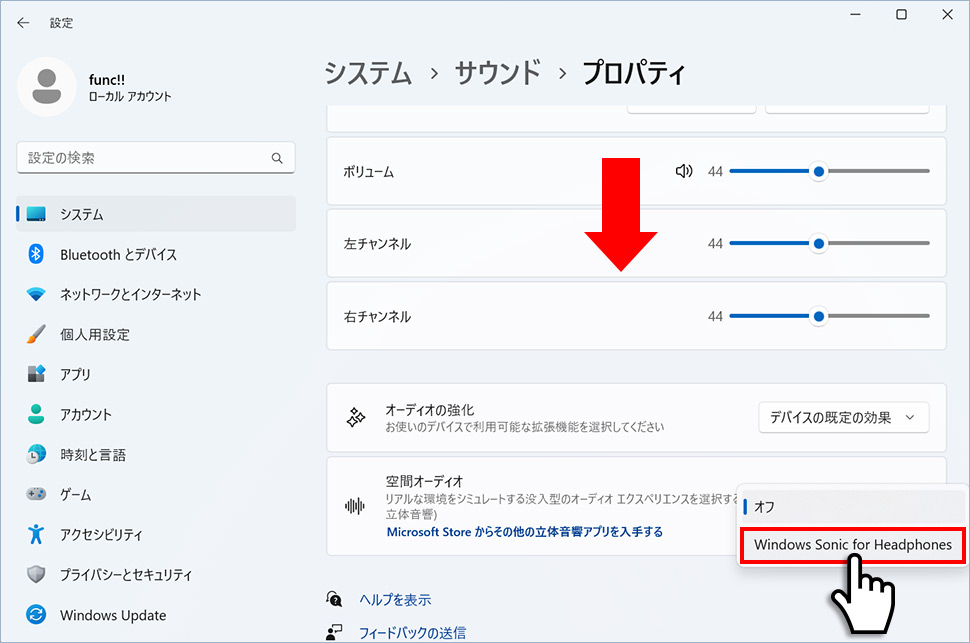
サウンド(オーディオ)出力がモノラルに設定されている場合は、空間オーディオを有効にすることができませんので、サウンド(オーディオ)出力はステレオにしましょう。
- 【Windows11】 PCを再起動する方法 (スタートボタン・ショートカットキー)
- 【Windows11】 Windowsメモリ診断の場所と実行方法
- 【Windows11】 コントロールパネルを起動・開く方法
- 【Windows11】 通知の表示時間を変更する方法
- 【Windows11】 タスクマネージャーを起動・開く方法 (ショートカット)
- 【Windows11】 透明効果を無効(オフ)にする方法
- 【Windows11】 ディスク(HDD/SSD)の空き容量を確認する方法
- 【Windows11】 文字・テキストサイズを変更する方法
- 【Windows11】 PCに搭載されているメモリ容量を確認する方法
- 【Windows11】 スクリーンショットの撮り方(アクティブウィンドウ/範囲指定)


